बड़े पैमाने पर उछाल के बावजूद, जो सोशल मीडिया है, चाहे काम या अवकाश के लिए, ईमेल अभी भी दूसरों के साथ संपर्क में रहने और अपने व्यस्त दिन को प्रबंधित करने का एक अक्सर उपयोग किया जाने वाला तरीका है। पूरे दिन कंप्यूटर के सामने खुद को रोपने वालों से ज्यादा कोई नहीं, चाहे वह काम पर हो या घर पर।
भले ही, जब ईमेल पढ़ने की बात आती है, तो आपको मोबाइल डिवाइस पर अपनी आंखें गड़ाए रखने की अधिक संभावना है, कंप्यूटर अभी भी एक महत्वपूर्ण भूमिका रखता है। कई ईमेल खातों के साथ काम करते समय यह विशेष रूप से सच है।
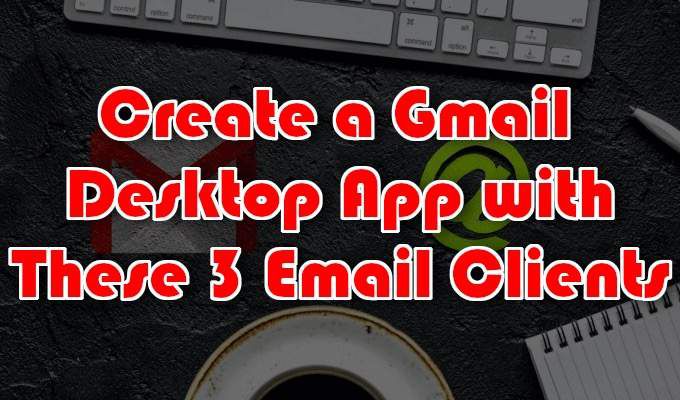
एक मोबाइल फोन की तुलना में ईमेल मल्टीटास्किंग के लिए पीसी वास्तव में अधिक सुविधाजनक है। एक पीसी के साथ समस्या जो ईमेल निर्भरता को कम वांछनीय बनाती है, प्रत्येक ईमेल सेवा के अलग-अलग इंटरफेस से निपटने के लिए है।
Gmail का अंतर्निहित Google वेब इंटरफ़ेस निश्चित रूप से एक ऐसी सेवा है जो कुछ सुधारों का उपयोग कर सकती है। सौभाग्य से, आपके लिए विंडोज 10 जीमेल डेस्कटॉप ऐप के लिए बहुत सारे व्यवहार्य विकल्प प्रदान करता है।
इन 3 ईमेल ग्राहकों के साथ एक जीमेल डेस्कटॉप ऐप बनाएं
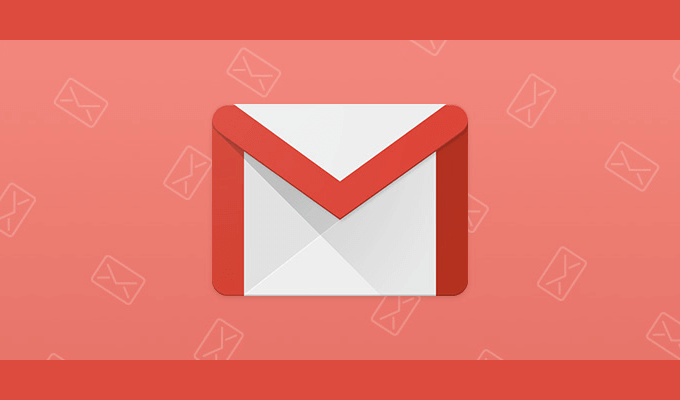 p>नीचे दिए गए तीन ईमेल क्लाइंट कुछ बेहतरीन हैं जो आप विंडोज 10 जीमेल डेस्कटॉप ऐप के लिए पा सकते हैं। हमने सूची में विंडोज 10 मेल ऐप नहीं जोड़ने का फैसला किया है क्योंकि हम इन अन्य विकल्पों को पसंद करते हैं। प्रत्येक को मुख्य रूप से Gmail के लिए डिज़ाइन किया गया है, भले ही वे अभी भी अन्य ईमेल सेवाओं के लिए काम करेंगे।
Mailbird strong>
p>नीचे दिए गए तीन ईमेल क्लाइंट कुछ बेहतरीन हैं जो आप विंडोज 10 जीमेल डेस्कटॉप ऐप के लिए पा सकते हैं। हमने सूची में विंडोज 10 मेल ऐप नहीं जोड़ने का फैसला किया है क्योंकि हम इन अन्य विकल्पों को पसंद करते हैं। प्रत्येक को मुख्य रूप से Gmail के लिए डिज़ाइन किया गया है, भले ही वे अभी भी अन्य ईमेल सेवाओं के लिए काम करेंगे।
Mailbird strong>
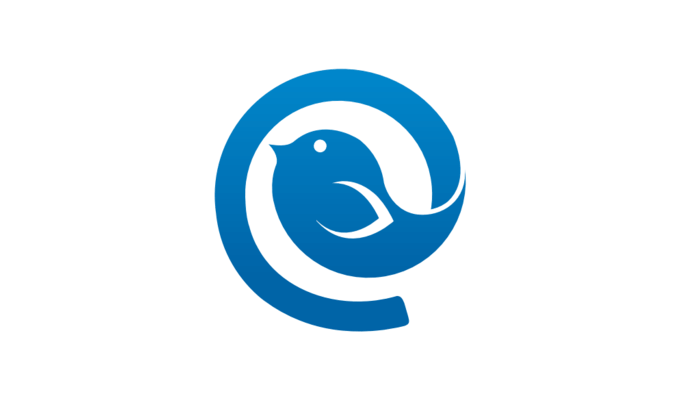
मेलबर्ड कई लेआउट, कई खातों से सभी ईमेल और संपर्कों को प्रबंधित करने के लिए एक एकीकृत इनबॉक्स सहित बहुत कुछ विशेषताएं आती हैं, आपके लेआउट को अनुकूलित करने के लिए बहुत सारे मुफ्त रंग थीम, सोशल मीडिया प्लेटफार्मों के साथ ऐप एकीकरण, और बहुत कुछ।
In_content_1 सभी: [300x250] / dfp: [640x360]->जब किसी खाते की बात आती है तो दो विकल्प होते हैं: मेलबर्ड पर्सनलजिसकी कीमत प्रति वर्ष $ 14.50 या $ 59 का एक बार भुगतान और मेलबर्ड बिजनेसमूल्यवान है सालाना 24.50 डॉलर। यह मुफ्त में भी उपलब्ध है, जिसे मेलबर्ड लाइट के रूप में जाना जाता है, जिसमें कम अतिरिक्त सुविधाएं हैं। अन्य दो भुगतान स्तरों में से एक का चयन किए बिना, नि: शुल्क परीक्षण अवधि समाप्त होने के बाद यह स्वचालित रूप से आपके लिए चुना गया है।

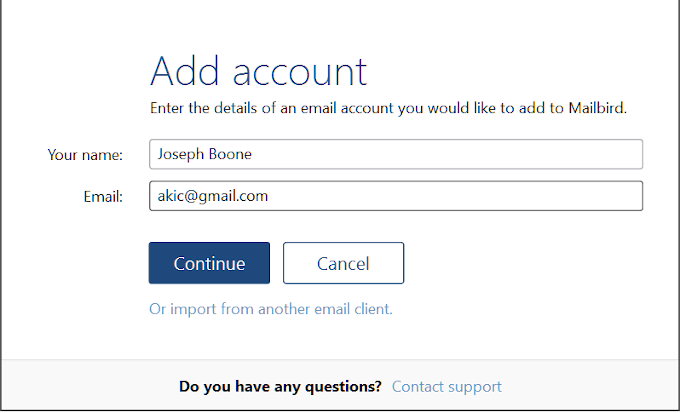
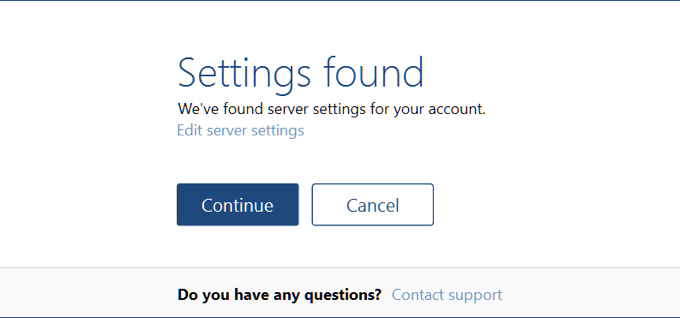
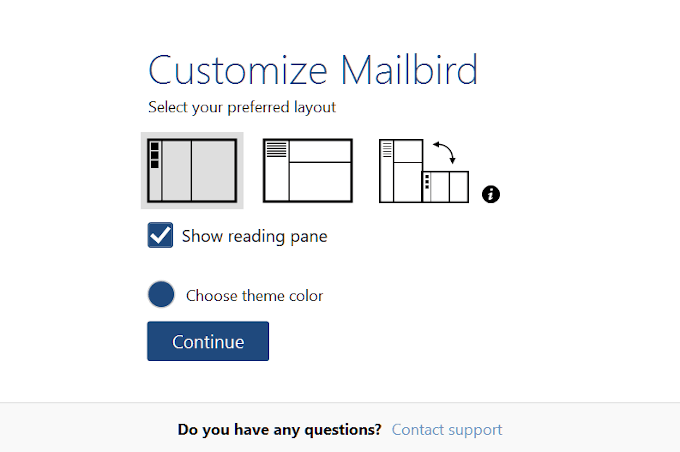
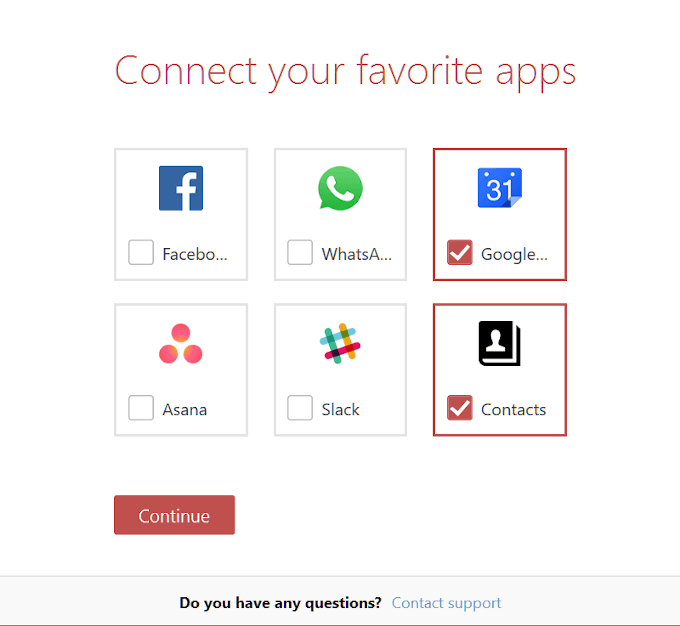
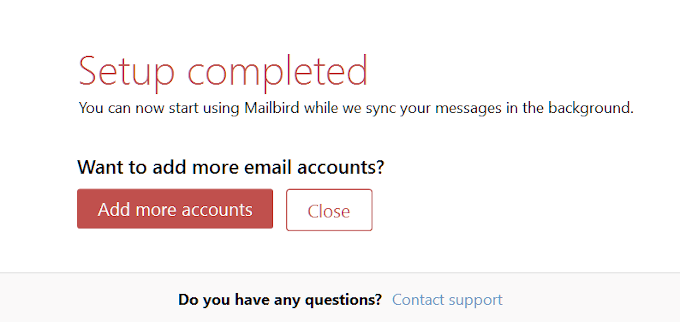
एक बार समाप्त होने के बाद, आप या तो मेलबर्ड बिजनेस के अपने नि: शुल्क परीक्षण को सक्रिय कर सकते हैं, या यदि पहले से खरीदे हुए हैं, तो प्राप्त सक्रियण कोड इनपुट कर सकते हैं।
ईएम क्लाइंट strong>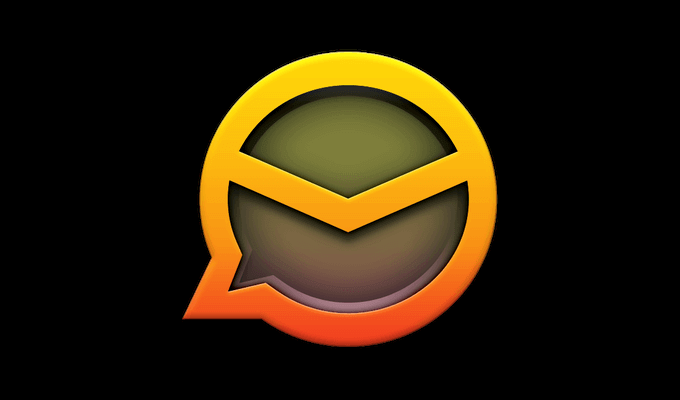
सूची में एक और सुविधा-संपन्न जोड़ ईएम क्लाइंट होना चाहिए। यह एक अच्छी तरह से स्थापित ईमेल क्लाइंट है जो लगभग एक दशक से अधिक समय से है। UI उन लोगों के लिए स्वच्छ और बहुत परिचित है जिन्होंने Microsoft Outlook का उपयोग किया है।
eM क्लाइंट एक अद्वितीय साइडबार के साथ आता है जो आपको बहुत समय बचाने में मदद करेगा। सुविधाओं में संचार इतिहास, अनुलग्नक इतिहास, कार्यसूची सूची और चैट शामिल हैं। जीमेल डेस्कटॉप एकीकरण अपेक्षाकृत त्वरित और सरल है और सेटअप को बहुत कम समय लगता है।
घर का उपयोग मुफ्त में उपलब्ध है, लेकिन अधिकतम दो ईमेल खातों पर छाया हुआ है। नि: शुल्क संस्करण सीमित है, इसलिए यदि आपको अतिरिक्त सुविधाओं की आवश्यकता है, तो वे $ 50 की एक बार की लागत पर एक प्रीमियम संस्करण प्रदान करते हैं।
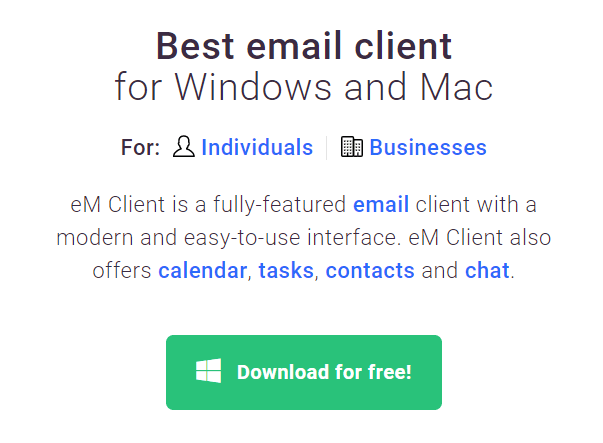
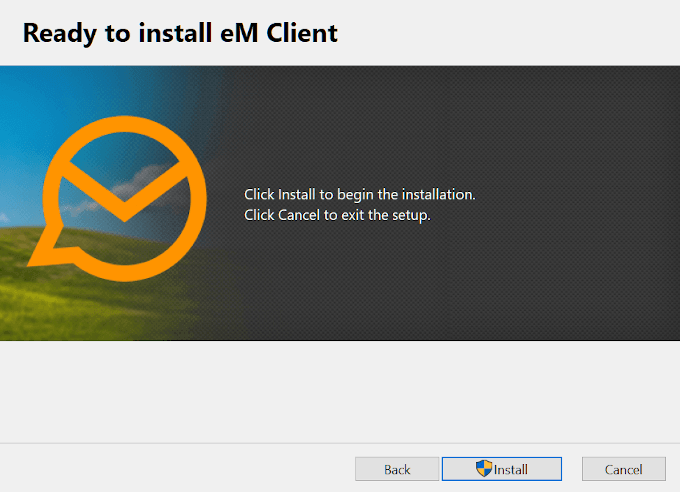
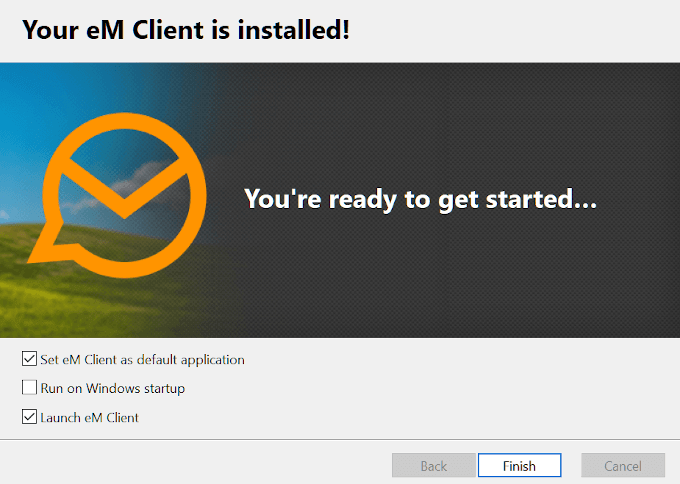
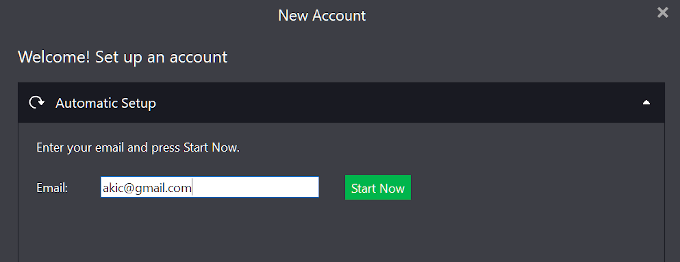
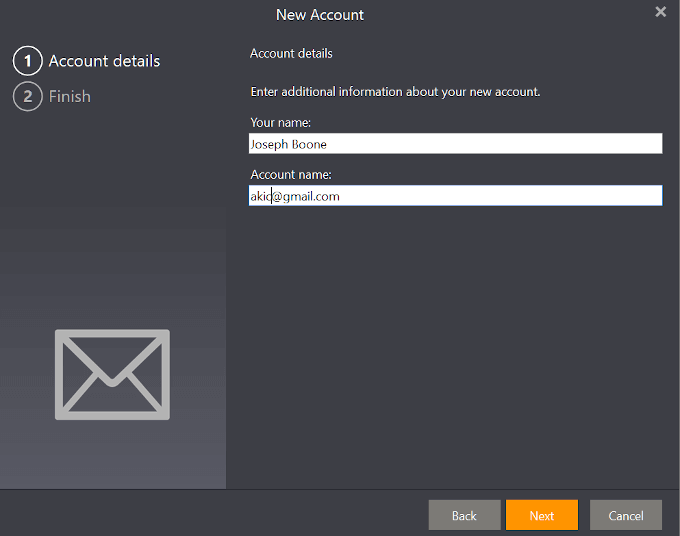
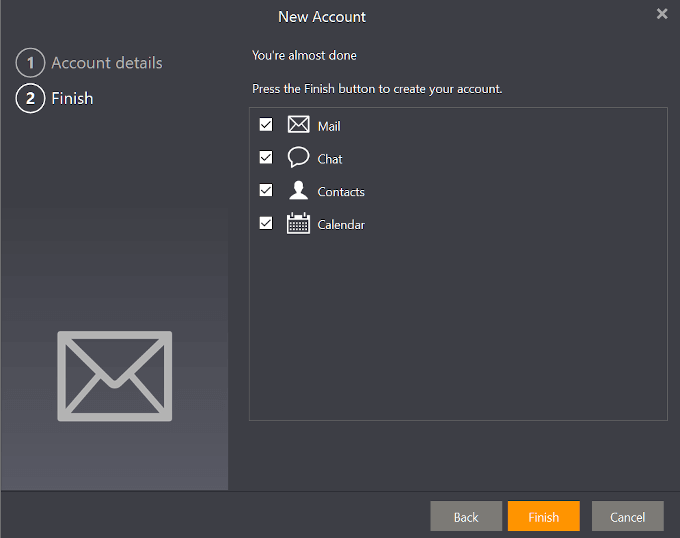
स्थानांतरित होने की कितनी जानकारी की आवश्यकता पर निर्भर करता है, सिंक्रनाइज़ेशन प्रक्रिया में कुछ समय लग सकता है। सिंक्रनाइज़ेशन प्रक्रिया पूरी होने की प्रतीक्षा करते हुए भी आप ईएम क्लाइंट का उपयोग कर सकते हैं।
थंडरबर्ड strong>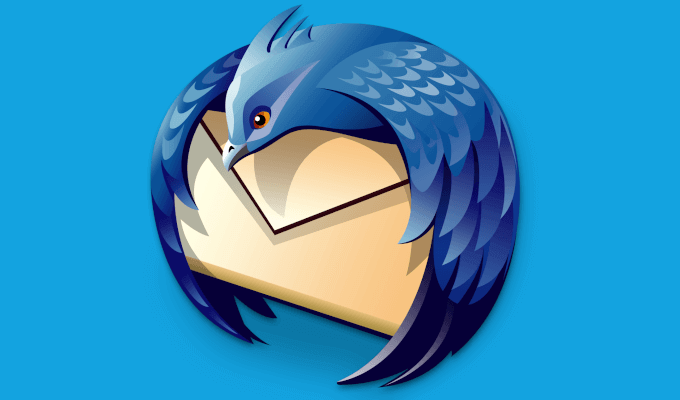
इस सूची में तीसरी और अंतिम प्रविष्टि विंडोज 10. थंडरबर्ड के लिए सबसे अच्छा जीमेल डेस्कटॉप ऐप के लिए एक निश्चित दावेदार निरंतर विकास में है क्योंकि यह इस सूची पर एकमात्र है जो खुला स्रोत है। यद्यपि यह मोज़िला के स्वामित्व में है, थंडरबर्ड प्रशंसकों का समुदाय हमेशा थंडरबर्ड को सर्वश्रेष्ठ बनाने के प्रयास में कुछ नई सुविधा या विवरण जोड़ रहा है।
मल्टीटास्किंग और कई जीमेल खातों का प्रबंधन थंडरबर्ड के लिए अविश्वसनीय रूप से सरल है। । यह इन कार्यों में मदद करने के लिए कई ऐड-ऑन और एक्सटेंशन का समर्थन करता है। यदि आप एक ऐसे ईमेल क्लाइंट की तलाश कर रहे हैं जो लगातार विकसित हो रहा है और एक शानदार जीमेल डेस्कटॉप ऐप बनायेगा, तो थंडरबर्ड को याद रखने का एक नाम होना चाहिए।
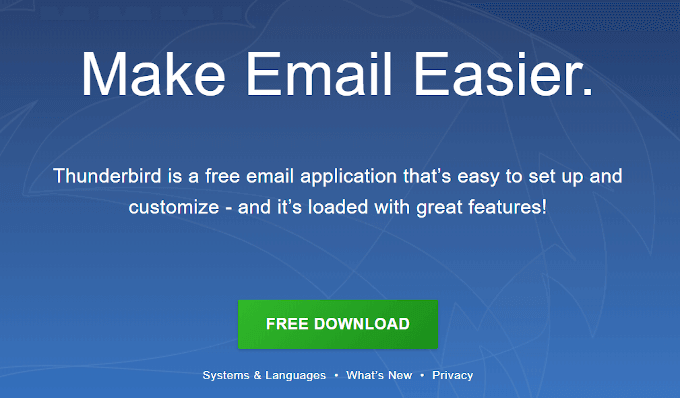
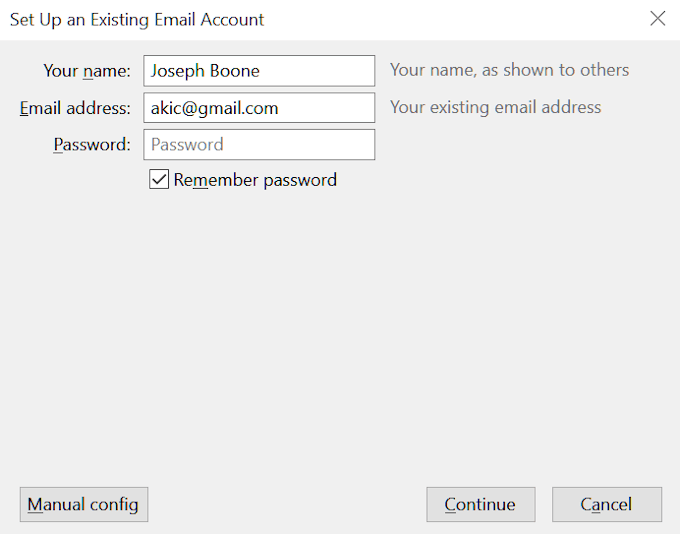
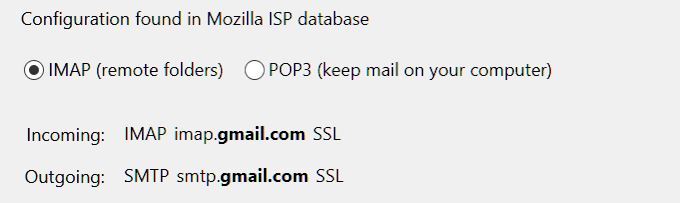
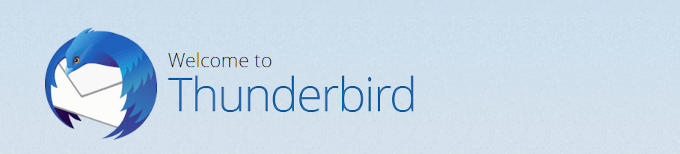
इसके बाद, आपको अपने Gmail खाते से थंडरबर्ड में एकीकृत करने के लिए क्या जानकारी चुनने की आवश्यकता होगी। जब भी आप लॉगिन करते हैं, तो आप इसे हर बार सिंक करना चुन सकते हैं। बाद में, आप थंडरबर्ड का आनंद लेना शुरू कर सकते हैं।
टिप्पणियों में हमें बताएं कि जीमेल के लिए आप किस डेस्कटॉप ईमेल क्लाइंट का उपयोग करते हैं, और आपको यह क्यों पसंद है।
>span>